Entwerfen einer Stahlhalterung/-verbindung mithilfe von Schalenelementen in SkyCiv
Erfahren Sie, wie Sie mit SkyCiv Structural 3D ganz einfach eine Stahlhalterung modellieren, mit Platte (Schale) Elemente.
In diesem Tutorial wird Vernetzung verwendet, Starre Verbindungen, Linienunterstützungen und Modellierungsfunktionen wie Kopieren und Einfügen, um eine Stahlhalterung in wenigen Minuten zu modellieren.
Heute werden wir untersuchen, wie wir eine Stahlhalterung mithilfe von Schalenelementen in SkyCiv Structural 3D modellieren können:
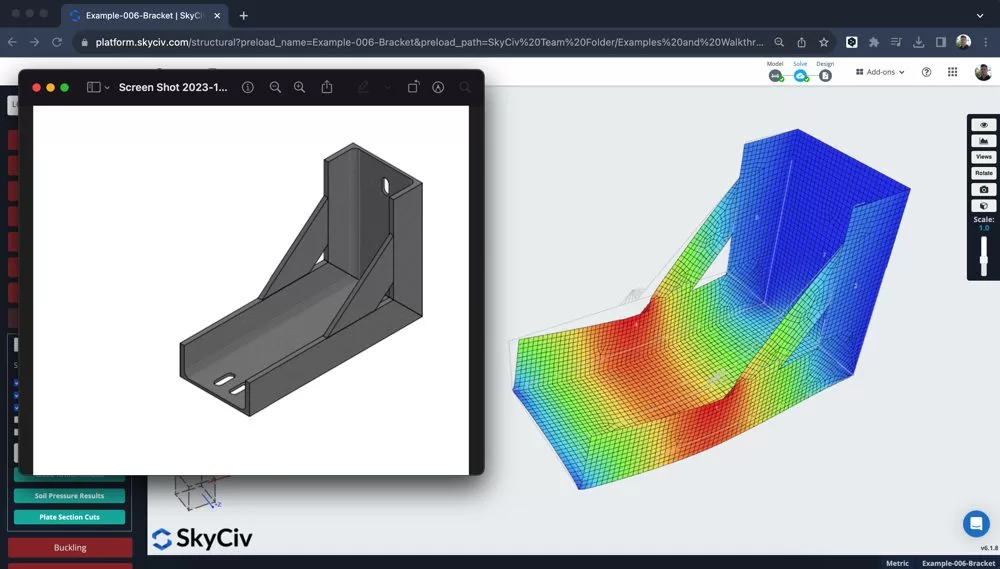
Erstellen Sie Ihr Halterungs-/Verbindungsmodell aus Platten
Beginnen Sie mit der Änderung der Einheiten auf mm da die Struktur eine kleinere Komponente sein wird, Daher ist dieses Einheitensystem einfacher zu verwenden. Anschließend können wir damit beginnen, die Begrenzungsrahmen der verschiedenen Platten einzufügen, in diesem Teil des Tutorials, Ich habe die folgenden Funktionen verwendet:
- Eingabearithmetik – Verwenden eines Ausdrucks in der Eingabe, wie beispielsweise 450/22.5 um diesen Wert automatisch zu berechnen
- Stiftwerkzeug – mit Einrasten auf 10mm und Abdrehen der Verbindungselemente, Ich kann ganz einfach Knoten zeichnen, um den Begrenzungsrahmen meines ersten Plattenelements zu erstellen
- Markieren Sie die Knoten meiner Box – Rechtsklick – Platte hinzufügen
- Einige Stützen hinzufügen
Die Halterung nimmt nun in 2D Gestalt an:
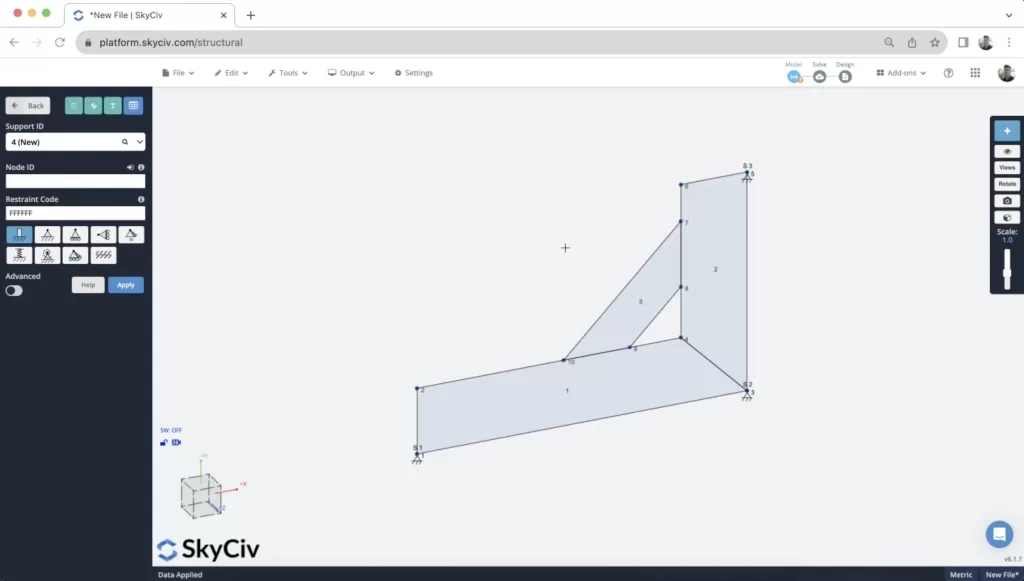
Nachdem das Modell erstellt wurde, wurde eine kleine Punktlast auf einen der Knoten ausgeübt. Dies dient der Berechnung einiger früher Ergebnisse, Das Laden wird jedoch später in diesem Tutorial ausführlicher erläutert.
Vernetzen Sie Ihren Teller
Der Vernetzungsprozess ist ein äußerst wichtiger Teil beim Modellieren einer Halterung. Die Qualität Ihres Netzes und die Konnektivität zwischen Ihren Elementen wirken sich direkt auf die Qualität Ihrer Ergebnisse aus.
Die Granularität spielt eine Rolle, Aber noch wichtiger ist es, sicherzustellen, dass Ihre Elemente richtig verbunden sind nach Knoten. Dadurch wird sichergestellt, dass alle Platten entlang ihrer Kanten verbunden sind. Um dies sicherzustellen, Wir empfehlen die Verwendung von MeshAll oder Vernetzen Sie alle Ihre Platten gleichzeitig, mit dem Netzwerkzeug. Sie können darauf zugreifen, indem Sie die Platten auswählen, die Sie vernetzen möchten (oder drücken Sie STRG + A) und dann mit der rechten Maustaste klicken – Mesh-Platten:
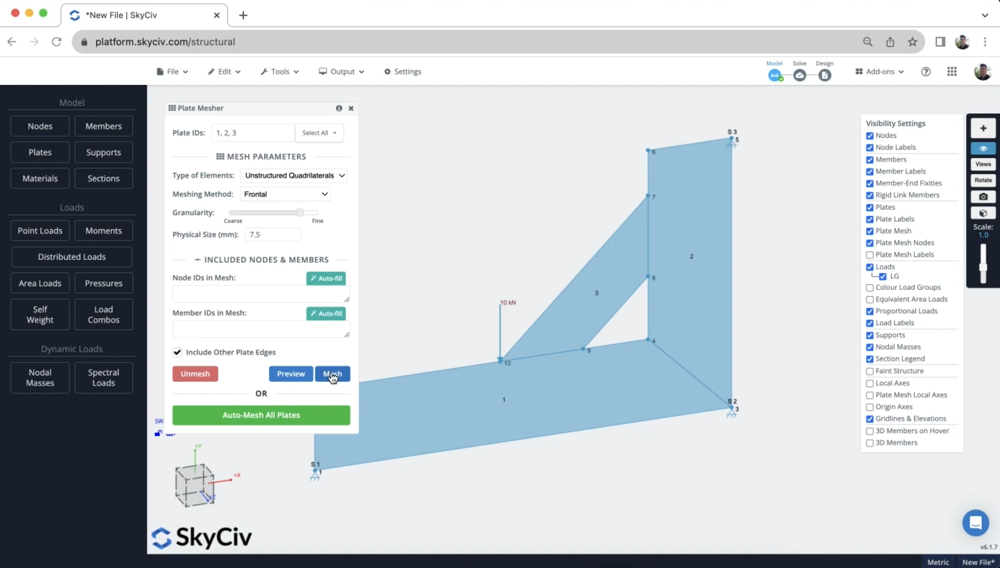
Nach dem Ineinandergreifen, Es empfiehlt sich, das Netz zu überprüfen, um sicherzustellen, dass alle Platten durch benachbarte Knoten verbunden sind:
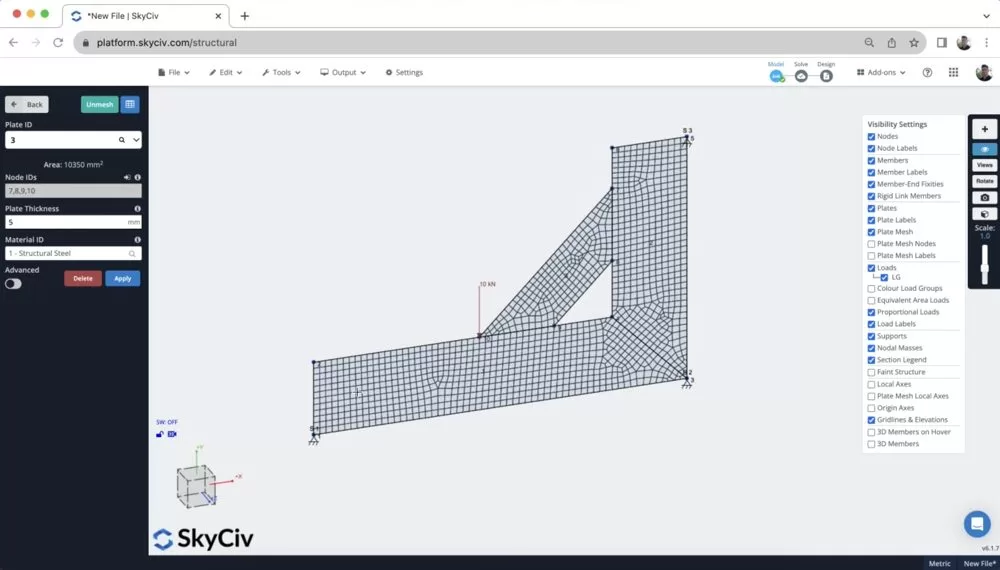
Überprüfung einiger Ergebnisse
Sobald wir das Modell gebaut haben, geladen, unterstützt und vernetzt, Wir können eine schnelle Analyse durchführen, um einige Ergebnisse zu erhalten. Nach dem Ausführen von a Statische Analyse, Ich habe dann die Ergebnisse für ausgewählt Von Mises unter dem Rot Platten Schaltfläche auf der linken Seite. Es gibt eine Reihe unterschiedlicher Plattenergebnisse (Große/kleine Hauptbetonungen, Membran, Schere usw…), Weitere Informationen zu den verschiedenen Shell-Element-Ergebnisse, die wir unterstützen. Aber für den Moment, Wir können das einfach überprüfen Von Mises Ergebnis:
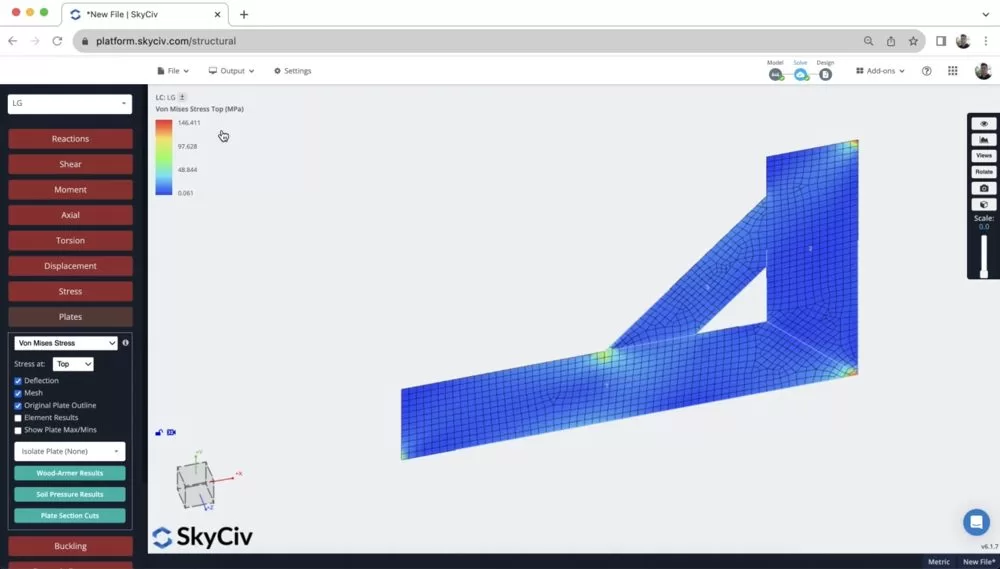
Von hier aus fällt auf, dass an den Stützen und am Ort der Punktlast sehr hohe Einzellasten vorliegen. Dies ist wichtig zu beachten, da wir untersuchen werden, wie wir die Qualität dieses Modells verbessern können – es lebensechter machen (da Lasten selten an einem so endlichen Ort konzentriert sind).
Auch hier ist es hilfreich, die Verschiebung zu animieren (und Fixpunkte S. und scrollen Sie mit der Maus) um sicherzustellen, dass sich die Halterung in der erwarteten Weise durchbiegt. Es ist auch hilfreich, eine kleine Überprüfung in 2D durchzuführen, bevor Sie Ihr Modell in 3D erstellen, um Zeit zu sparen.
Verteilen Sie Ihre Punktlast mithilfe starrer Verbindungen
Eines der Probleme besteht darin, dass die Punktlast auf einen einzigen Punkt konzentriert ist, was selten der Fall ist.
So, Sie können die Ladung entweder in kleinere Komponenten aufteilen, oder verwenden Starre Verbindungen um die Kraft auf mehrere Knoten zu verteilen. Wir werden die zweite Strategie verwenden, Wir haben also nur eine einzige Punktlast, was zukünftige Änderungen viel einfacher machen wird.
Durch Klicken und Ziehen zwischen den Knoten, die Sie verbinden möchten. Hinweis: dabei, ziehen von Verbinden Sie den Punktlastknoten mit dem Netzknoten, um sicherzustellen, dass der Punktlastknoten immer der ist Masterknoten.
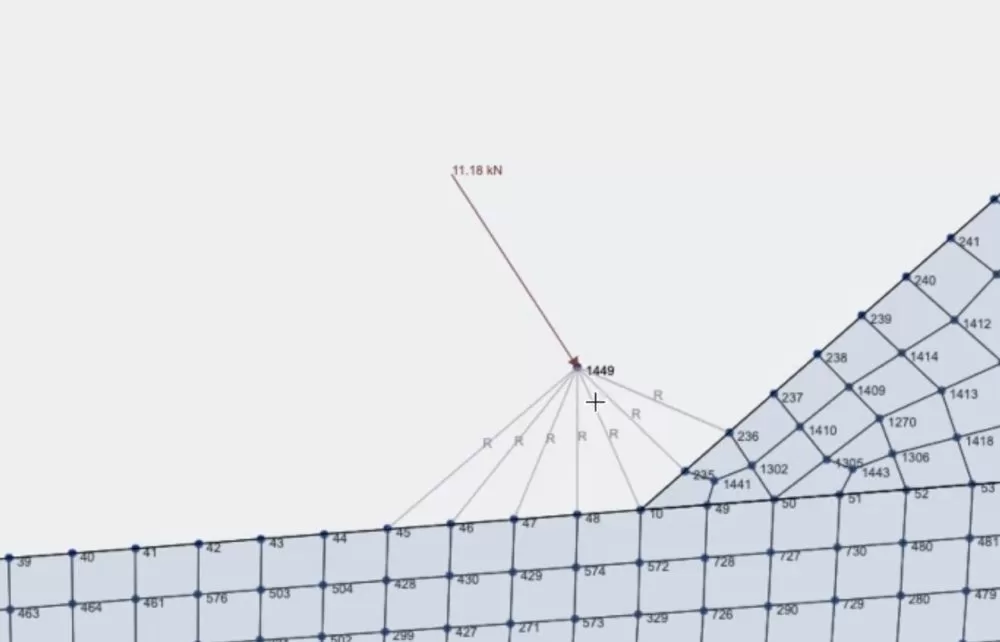
Dies hat auch zu einer genaueren und besseren Verteilung der Punktlast geführt. Der Stress ist von ca. 100MPa bis etwa 50 MPa:
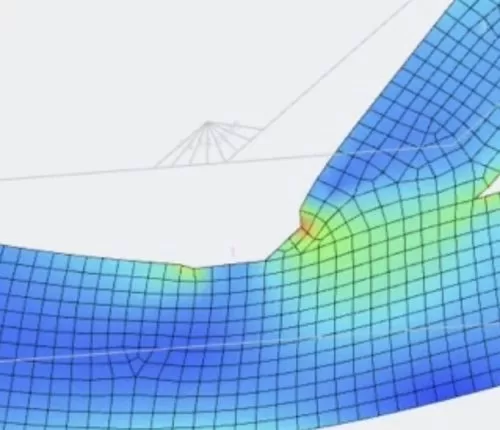
Erstellen des Modells in 3D
Sobald wir mit unseren 2D-Ergebnissen zufrieden sind, Jetzt ist es eine gute Idee, das Modell in 3D aufzubauen. Um dies zu tun, Wir holen das Beste aus diesen Modellierungsfunktionen heraus:
1. Kopieren und Einfügen – Kopieren des gesamten Modells (STRG + A) dann (STRG + C.). Wenn ich zum Einfügen gehe (STRG + V ) Ich werde aufgefordert, einen Referenzknoten auszuwählen. Ich habe einen Referenzknoten von verwendet 0,0,200 Daher wurde die zweite Halterung 200 mm entlang der Z-Achse eingefügt:
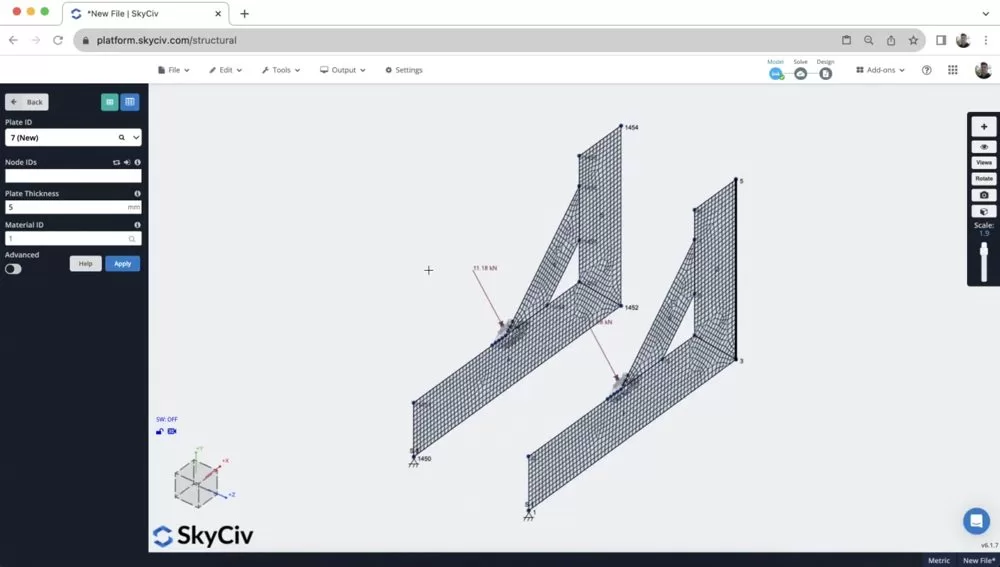
2. Rechtsklick – Platte hinzufügen – Ich habe dann einfach Teller hinzugefügt (genauso wie ich es im Schritt gemacht habe 1), mit STRG + Ziehen Sie, um das auszuwählen 4 Eckknoten und klicken Sie dann mit der rechten Maustaste Platte hinzufügen. Nach dem erneuten Vernetzen, Jetzt haben wir unser Modell fertiggestellt:
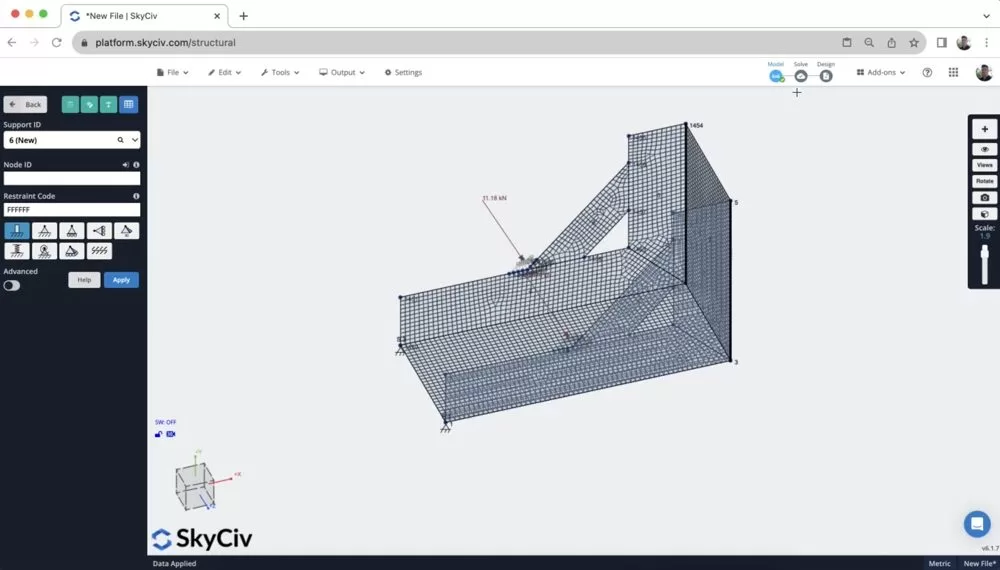
3. Fügen Sie weitere Teile hinzu – nicht in diesem Tutorial enthalten, Sie können aber auch Funktionen wie verwenden Lochausschnitte und Gebogene Elemente für komplexer geformte Platten. Hinweis: Dies geschieht normalerweise vor der Vernetzung.
[BONUS] Modellierung dieser Struktur in SkyCiv FEA
- DXF importieren – Sie können damit beginnen, eine DXF-Datei des Querschnitts zu importieren, den Sie extrudieren möchten
- Platteneigenschaften hinzufügen – Weisen Sie die Plattendicke zu, Ausschnitte und andere Aspekte Ihres Modells
- Kanten hinzufügen – Fügen Sie die Außenkanten der Klammern hinzu
- Anwenden von Lasten und Stützen – Eine einzelne Punktlast kann auf eine Gruppe von Knoten angewendet werden, ohne dass starre Elemente erforderlich sind
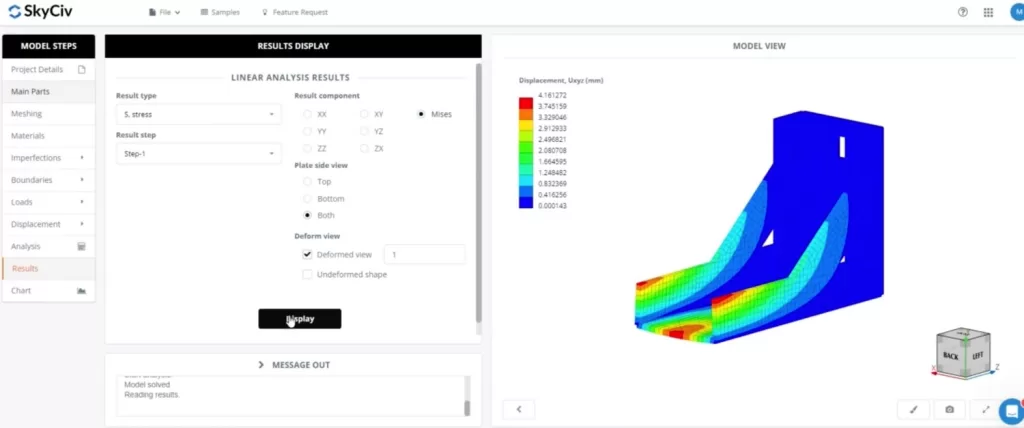
FAQ
Es ist wichtig, die verschiedenen Knoteneigenschaften einer starren Verbindung zu verstehen (Hinweis, diese gelten auch für starre Membranen)
- Masterknoten: Der Masterknoten ist der Referenzknoten, der das Verhalten der starren Verbindung steuert. Es bleibt in irgendeiner Weise fest oder eingeschränkt, und die Bewegung oder Verformung dieses Knotens bestimmt das Verhalten der gesamten starren Verbindung. Der Masterknoten ist normalerweise der Primärstruktur oder -komponente zugeordnet.
- Slave-Knoten(s): Die Slave-Knoten sind über die starre Verbindung mit dem Master-Knoten verbunden. Diese Knoten ahmen die Bewegungen und Verformungen des Masterknotens nach. Teile einer Stützmauer, wie sie in Arten von Stützmauermodellen definiert sind, Sie müssen sich genau so bewegen, wie sich der Masterknoten bewegt. Die Slave-Knoten sind typischerweise Sekundärstrukturen oder Komponenten zugeordnet, die starr mit der Primärstruktur verbunden sind.
Es ist wichtig zu beachten, dass a Der Master-Knoten kann kein Slave eines anderen Masters sein. Also beim Einrichten Ihrer starren Elemente, Es ist wichtig, VOM Master eine Verbindung zu einer Reihe von Slave-Knoten herzustellen, d. h. Jedes starre Element sollte den gleichen Masterknoten haben.
Um Ihrem Teller einen Ausschnitt hinzuzufügen, Fügen Sie zunächst die Knoten hinzu, um zu skizzieren, wo sich Ihr Ausschnitt befinden wird. Hinweis, Die Verwendung des Kurvenelement-Werkzeugs ist hier oft hilfreich.
Sie können dann mit der rechten Maustaste auf die Platte klicken, wo sich Ihre ausgeschnittenen Knoten befinden, und klicke Plattenausschnitt
In strukturellem 3D, Wir unterstützen derzeit Lineare Analyse nur. Eine erweiterte Analyse kann in SkyCiv Shell FEA verwendet werden, einschließlich:
- Linear (Statisch)
- Nichtlineares Knicken
- Geometrisch nichtlinear (Statisch)
- Geometrisch + Material nichtlinear (Statisch)
- Geometrisch + Material nichtlinear (Explizit)

